Windows11/10でのBITSサービスに関するNETHELPMSG2182の問題を修正
Windows Updateのトラブルシューティングを実行しようとすると、次のメッセージが表示されます– BITSサービスの問題:要求されたサービスは既に開始されています。 NET HELPMSG 2182と入力すると、さらにヘルプを利用できます エラーメッセージが表示されたら、この投稿は問題の解決に役立ちます。
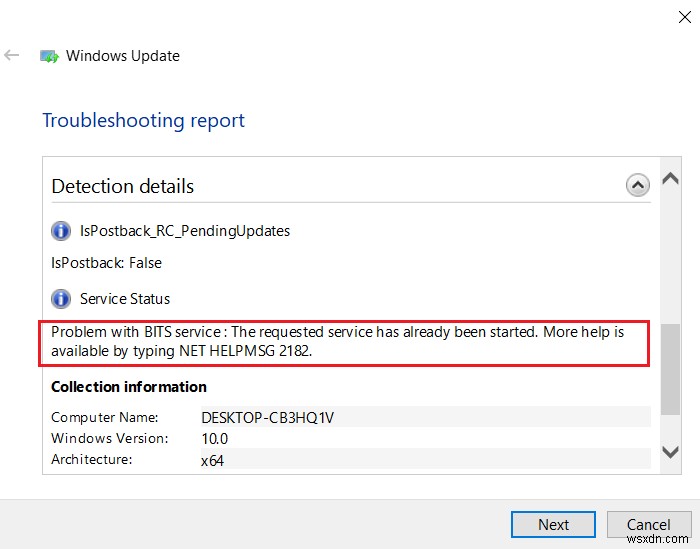
BITSサービスに関するNETHELPMSG2182の問題
NETHELPMSG2182エラー これは、Windows Updateに関連するサービスの破損、破損したシステムファイル、または破損した変更をシステムにプッシュする不正なWindowsUpdateのいずれかが原因で発生します。
- SFCを実行する
- DISMを実行してWindowsUpdateコンポーネントを修復する
- バックグラウンドインテリジェント転送サービスのステータスを確認する
- バックグラウンドインテリジェント転送サービスのトラブルシューティングを実行する
次の解決策を1つずつ試して、 NETHELPMSG2182エラーを解決してください。 :
1]SFCを実行します
システムファイルチェッカーを実行して、破損している可能性のあるシステムファイルを修復します。
2]DISMを実行してWindowsUpdateコンポーネントを修復します
DISMツールを使用して破損したWindowsUpdateシステムファイルを修正する必要がある場合があります。
Windows Updateの破損を修正するには、管理者特権のコマンドプロンプトウィンドウを開き、次のコマンドを実行します。
DISM.exe /Online /Cleanup-image /Restorehealth
次に、代わりに次のコマンドを実行する必要があります。
DISM.exe /Online /Cleanup-Image /RestoreHealth /Source:C:\RepairSource\Windows /LimitAccess
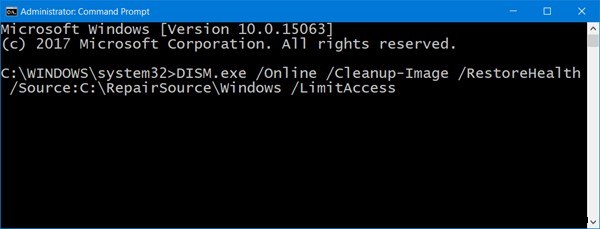
ここで、 C:\ RepairSource \ Windowsを置き換える必要があります 修復元の場所を示すプレースホルダー。
プロセスが完了すると、DISMは%windir%/ Logs / CBS / CBS.logにログファイルを作成します。 ツールが検出または修正した問題をキャプチャします。
コマンドプロンプトを閉じてから、Windows Updateを再度実行して、問題が解決したことを確認してください。
NETHELPMSG2182エラーの原因の1つ 破損したシステムファイルです。 SFCおよびDISMスキャンは、破損したファイルや欠落しているファイルを特定し、可能であればそれらを置き換えるのに非常に役立ちます。
3]バックグラウンドインテリジェント転送サービスのステータスを確認します
バックグラウンドインテリジェント転送サービスのステータスを確認します:
- services.mscを実行してサービスマネージャーを開き、バックグラウンドインテリジェント転送サービスを見つけます。
- 停止している場合は、右クリックして[開始]を選択します。開始されている場合は、右クリックして[再起動]を選択します。
- サービスをダブルクリックして、[プロパティ]ボックスを開きます。
- スタートアップの種類は手動に設定する必要があります。
4]バックグラウンドインテリジェント転送サービスのトラブルシューティングを実行する
バックグラウンドインテリジェント転送サービスをダウンロードして実行すると、トラブルシューティング機能によってWindowsシステムがスキャンされ、考えられる原因が検出されます。問題が見つかると、問題が一覧表示されます。
5]WindowsUpdateを実行する
Windows Updateを手動で実行して、Microsoftが以前の不良アップデートを修正するためのパッチをプッシュしたかどうかを確認します。
これで問題は解決するはずです。
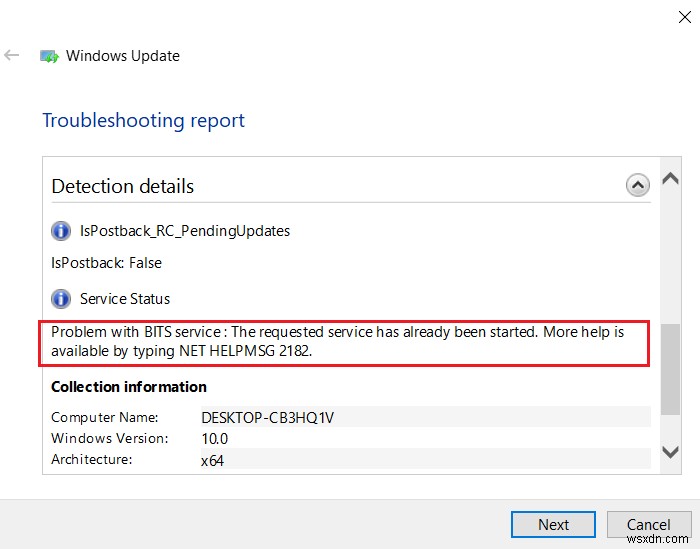
-
Windows 10 での NET HELPMSG 2182 エラー – 修正方法?
まとめ: Windows 10 は素晴らしいオペレーティング システムですが、かなりの問題があります。 NET HELPMSG 2182 エラーは、これらの問題の 1 つです。 Windows ストアを使用すると、「NET HELPMASG 2182」、「Windows ストアのキャッシュが破損している可能性があります」というエラー メッセージが表示される場合があります。 、」など 今日の記事では、このエラー メッセージを修正する方法について説明します。 一般的な Windows エラーを修正する最も簡単な方法は、高度な PC クリーンアップを使用することです。オールインワンのシステ
-
Windows 11/10 でディスク デフラグ ツールが実行されない問題を修正する方法
お使いのコンピューターでディスク デフラグ ツールが動作していませんか?ディスク デフラグ ツールが Windows 11 または 10 で正常に機能しなくなった場合、いくつかの解決策があります。ディスク デフラグ ツールが Windows 11/10 PC で実行されない場合、心配する必要はありません。ディスク デフラグまたはデフラグは、散らばったデータを再編成するプロセスです。ときどきディスク デフラグを行うと、PC とその常駐ハードディスクのパフォーマンスが向上します。 このプロセスでは、断片化されたデータのチャンクが収集され、利用可能な連続したスペースに順番に格納されます。ハード ドラ
